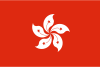wordpress logo怎么換?
網絡資訊
2024-08-04 01:02
352
WordPress Logo怎么換
引言
WordPress是一個功能強大的內容管理系統(CMS),它允許用戶通過簡單的操作來自定義網站的外觀和功能。其中,更換網站Logo是提升網站品牌形象和用戶體驗的重要一步。本文將詳細介紹如何在WordPress中更換Logo。
準備工作
在開始更換Logo之前,請確保你已經準備好了新的Logo圖片。Logo圖片最好是透明背景的PNG格式,以確保在不同背景上都能保持良好的顯示效果。同時,Logo的尺寸不宜過大,以避免影響頁面加載速度。
步驟一:上傳Logo圖片
- 登錄WordPress后臺管理界面。
- 點擊左側菜單中的“媒體”選項,然后選擇“添加新文件”。
- 選擇你的Logo圖片文件,點擊“打開”上傳圖片。
- 上傳完成后,點擊“文件”選項卡,找到你的Logo圖片,點擊圖片下方的“復制附件URL”按鈕,復制圖片的URL地址。
步驟二:修改主題文件
大多數WordPress主題都允許用戶通過修改主題文件來更換Logo。以下是一般步驟:
- 在WordPress后臺,點擊“外觀”選項卡,然后選擇“主題編輯器”。
- 在主題編輯器中,找到
header.php文件并點擊打開。 - 定位到
header.php文件中包含Logo的HTML代碼部分,通常是一個 - 將
src屬性值替換為你之前復制的Logo圖片URL地址。 - 保存修改并關閉主題編輯器。
步驟三:使用WordPress插件
如果你不熟悉代碼或者主題不支持直接修改,可以使用WordPress插件來更換Logo。以下是使用插件的一般步驟:
- 在WordPress后臺,點擊“插件”選項卡,然后選擇“添加新插件”。
- 搜索“Custom Logo”或類似的插件,例如“WP Logo”。
- 安裝并激活插件。
- 點擊“外觀”選項卡,然后選擇“自定義”。
- 在自定義界面中,找到“站點標識”部分,上傳你的Logo圖片并設置顯示選項。
- 點擊“發布”保存設置。
步驟四:測試和優化
更換Logo后,不要忘記在不同的設備和瀏覽器上測試你的網站,確保Logo在所有情況下都能正確顯示。此外,根據需要調整Logo的大小和位置,以獲得最佳的視覺效果。
結語
更換WordPress Logo是一個簡單但重要的步驟,它可以幫助提升你的網站品牌形象和用戶體驗。通過上述步驟,你可以輕松地更換你的網站Logo。如果你在操作過程中遇到任何問題,可以查閱相關文檔或尋求社區的幫助。
注意: 本文內容僅供參考,具體操作可能會因WordPress版本或主題的不同而有所差異。在修改主題文件時,請確保備份原始文件,以防不測。
標籤:
- WordPress
- Logo
- CMS
- CustomLogo
- WPLogo